[Résolu !] Comment enregistrer une capture d'écran en JPEG ?
La capture d'écran est une pratique courante pour enregistrer des informations importantes ou des moments sur votre appareil. Cependant, vous pouvez souhaiter convertir ces captures d'écran au format JPEG pour faciliter le partage ou la compatibilité avec différentes plateformes.
Dans ce guide, nous explorerons les méthodes simples et efficaces pour enregistrer les captures d'écran sous forme de fichiers JPEG, garantissant que vous pouvez facilement les partager et les utiliser selon vos besoins. Que vous soyez sur un ordinateur ou un appareil mobile, nous avons ce qu'il vous faut avec les étapes nécessaires pour accomplir cette tâche sans effort.
Partie 1. Comment enregistrer une capture d'écran en JPEG sur téléphone et PC ?
Peu importe que vous utilisiez un iPhone, un appareil Android, un PC Windows ou un Mac, aucun d'entre eux n'enregistre généralement les captures d'écran au format JPEG par défaut. En conséquence, les utilisateurs ont souvent besoin de convertir leurs captures d'écran au format JPEG en utilisant des convertisseurs dédiés pour répondre à leurs besoins spécifiques.
1. Enregistrer une capture d'écran en JPEG avec HitPaw Convertisseur Image
HitPaw Convertisseur Imag est considéré comme le meilleur choix en raison de sa fonctionnalité étendue, de ses mesures de sécurité robustes et de sa large gamme d'outils d'édition. HitPaw Univd fonctionne rapidement et efficacement, offrant à ses utilisateurs une expérience confortable.
Pourquoi choisir HitPaw Convertisseur Imag pour "enregistrer" une capture d'écran en JPEG
Voici quelques-unes des raisons pour lesquelles HiPaw Video Converter est le meilleur convertisseur pour enregistrer une capture d'écran en JPEG :
- Offre des options de conversion sans perte, préservant tous les détails originaux sans perte de qualité.
- La conversion par lot permet de gagner du temps et des efforts en convertissant tous les fichiers simultanément.
- Vous permet d'ajuster les paramètres de sortie tels que la résolution, la compression et la profondeur de couleur.
- Intègre des fonctionnalités d'édition supplémentaires pour affiner à la fois le contenu vidéo et audio, enrichissant l'expérience multimédia globale.
- Disponible pour Windows et Mac.
Étapes pour convertir des captures d'écran en JPEG avec HitPaw Convertisseur Imag
Étape 1. Cliquez sur le bouton "Ajouter des fichiers" et importez les captures d'écran que vous souhaitez convertir.
Étape 2. Sélectionnez JPEG comme format de sortie parmi les options disponibles.

Étape 3. Ajustez les paramètres tels que la qualité et les résolutions selon vos préférences. Cliquez sur le bouton "Convertir" et laissez le processus de conversion commencer.

Étape 4. Recherchez le fichier converti dans le dossier désigné une fois la conversion terminée.

2. Enregistrer une capture d'écran en JPEG avec Adobe Photoshop Express

Adobe Photoshop Express est une version simplifiée du célèbre logiciel Adobe Photoshop, conçue pour des tâches de retouche photo rapides et faciles. Il offre divers outils et fonctionnalités pour l'édition et la conversion d'images, y compris la possibilité d'enregistrer des captures d'écran au format JPEG.
Pour
- Interface conviviale, adaptée aux débutants.
- Offre des outils d'édition de base comme le recadrage, le redimensionnement et l'ajustement de la luminosité/contraste.
- Intégré à Adobe Creative Cloud, permettant un accès facile à d'autres produits et services Adobe.
Contre
- Fonctionnalité limitée par rapport à la version complète d'Adobe Photoshop.
- Nécessite un compte Adobe pour accéder à certaines fonctionnalités.
- Peut manquer de fonctionnalités avancées de retouche disponibles dans d'autres options logicielles.
3. Enregistrer une capture d'écran en JPEG avec Photo Converter
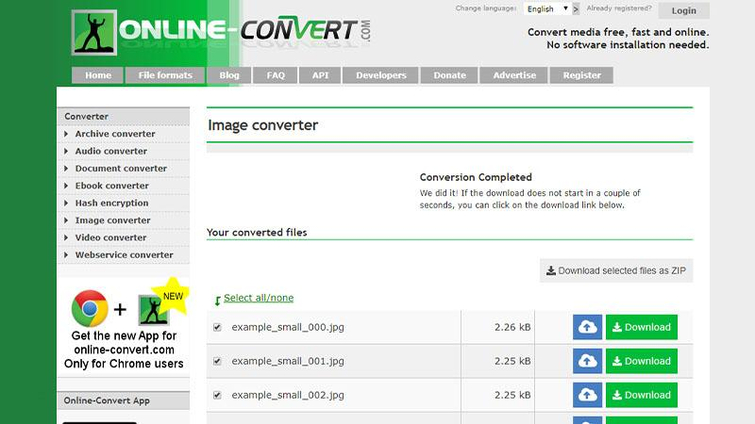
Photo Converter est un outil de conversion d'image polyvalent qui permet aux utilisateurs de convertir des images entre différents formats, y compris le JPEG. Il offre une interface simple et intuitive, facilitant la conversion des captures d'écran au format JPEG.
Pour
- Prend en charge la conversion par lot, permettant aux utilisateurs de convertir plusieurs captures d'écran simultanément.
- Offre des fonctionnalités d'édition de base comme le redimensionnement et la rotation des images.
- Léger et rapide, adapté aux tâches de conversion d'image rapides.
Contre
- Capacités d'édition limitées par rapport aux logiciels de retouche photo dédiés.
- Peut ne pas offrir les fonctionnalités avancées requises pour les tâches de retouche professionnelle.
- L'interface utilisateur peut manquer de polish et peut ne pas être aussi intuitive pour certains utilisateurs.
4. Enregistrer une capture d'écran en JPEG avec XnConvert
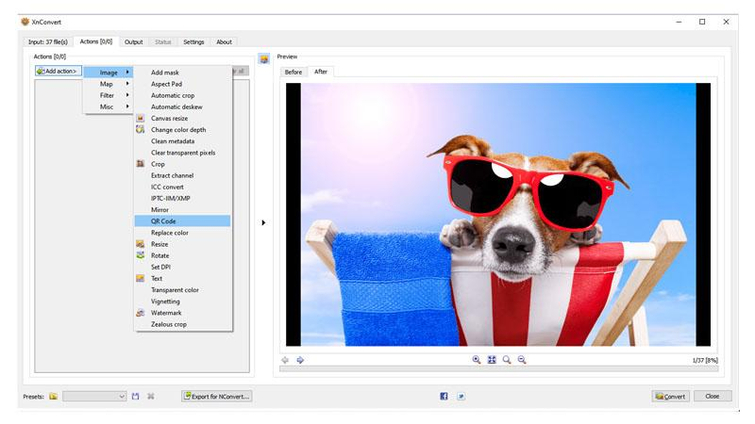
XnConvert est un puissant logiciel de traitement d'images par lot qui prend en charge une large gamme de formats, y compris le JPEG. Il offre un ensemble complet de fonctionnalités pour convertir, éditer et organiser des images, ce qui le rend adapté à diverses tâches liées aux images.
Pour
- Prend en charge une large gamme de formats d'image pour la conversion.
- Offre des fonctionnalités d'édition avancées comme la correction des couleurs, les filtres et les effets.
- Peut traiter plusieurs images en mode batch, économisant du temps et des efforts pour les utilisateurs.
Contre
- L'interface utilisateur peut être intimidante pour les débutants.
- Certaines fonctionnalités avancées peuvent nécessiter des connaissances en concepts de traitement d'image.
- Peut ne pas être aussi convivial que des outils de conversion d'image plus simples pour les tâches de base.
5. Enregistrer une capture d'écran en JPEG avec Image Converter Plus
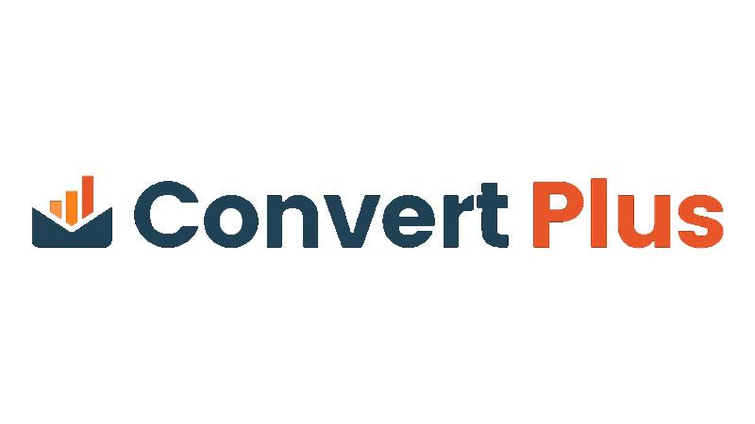
Image Converter Plus est un logiciel complet de conversion et d'édition d'images qui offre un support étendu pour divers formats d'image, y compris le JPEG. Il propose une interface conviviale et une large gamme de fonctionnalités pour convertir et éditer des images.
Pour
- Prend en charge la conversion par lot d'images, permettant aux utilisateurs de convertir plusieurs captures d'écran à la fois.
- Offre des outils d'édition avancés tels que le recadrage, le redimensionnement et l'application de filtres et d'effets.
- Fournit des paramètres personnalisables pour la conversion d'images, garantissant une qualité de sortie optimale.
Contre
- Logiciel payant avec des fonctionnalités limitées dans la version gratuite.
- Nécessite une installation sur un ordinateur de bureau ou portable, non adapté aux appareils mobiles.
- Peut avoir une courbe d'apprentissage plus raide pour les débutants en raison de l'ensemble de fonctionnalités étendu.
6. Enregistrer une capture d'écran en JPEG avec Convertio
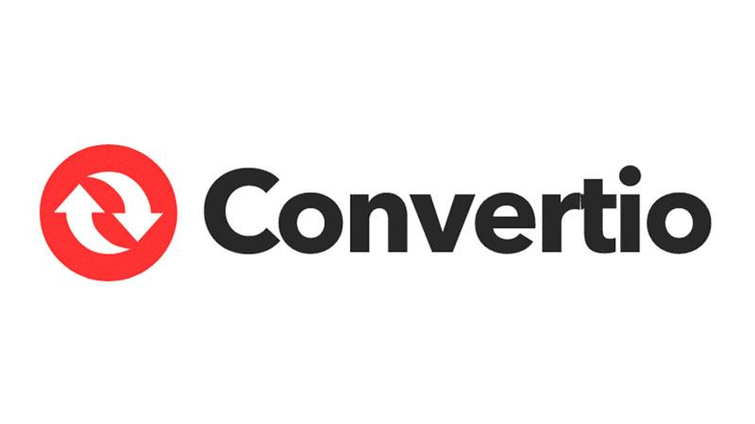
Convertio est une plateforme de conversion de fichiers en ligne qui permet aux utilisateurs de convertir divers formats de fichiers, y compris des images, des documents et des vidéos. Il offre une interface simple et intuitive pour convertir des captures d'écran au format JPEG.
Pour
- Aucune installation de logiciel requise, accessible depuis n'importe quel appareil avec une connexion Internet.
- Prend en charge une large gamme de formats d'entrée et de sortie, y compris le JPEG.
- Offre une conversion rapide et facile avec une fonctionnalité de glisser-déposer.
Contre
- Fonctionnalité limitée par rapport aux logiciels de retouche d'image dédiés.
- Peut avoir des limitations de taille de fichier pour les utilisateurs gratuits.
- Nécessite une connexion Internet pour la conversion de fichiers, peut ne pas être adapté à une utilisation hors ligne.
Partie 2. FAQ de Enregistrer une capture d'écran en JPEG
Q1. Quel est le format de capture d'écran de l'iPhone ?
R1. Par défaut, les captures d'écran de l'iPhone sont enregistrées au format PNG, mais les utilisateurs peuvent les convertir en JPEG à l'aide de diverses méthodes.
Q2. PNG est-il meilleur que JPEG ?
R2. PNG et JPEG sont tous deux des formats d'image populaires, mais ils servent à des fins différentes. PNG est sans perte et préserve plus de détails d'image, tandis que JPEG est avec perte et offre des tailles de fichier plus petites avec une certaine perte de qualité.
Conclusion
En somme, HitPaw Convertisseur JPEG offre une solution fiable pour convertir des captures d'écran au format JPEG. Avec son interface conviviale et ses fonctionnalités polyvalentes, il offre un moyen efficace de convertir des captures d'écran sans compromettre la qualité.
Que vous utilisiez un iPhone, un appareil Android, Windows ou Mac, HitPaw Univd est un outil pratique à avoir pour tous vos besoins de conversion d'images.









 HitPaw FotorPea
HitPaw FotorPea HitPaw Suppression Objet Photo
HitPaw Suppression Objet Photo HitPaw Suppression Filigrane
HitPaw Suppression Filigrane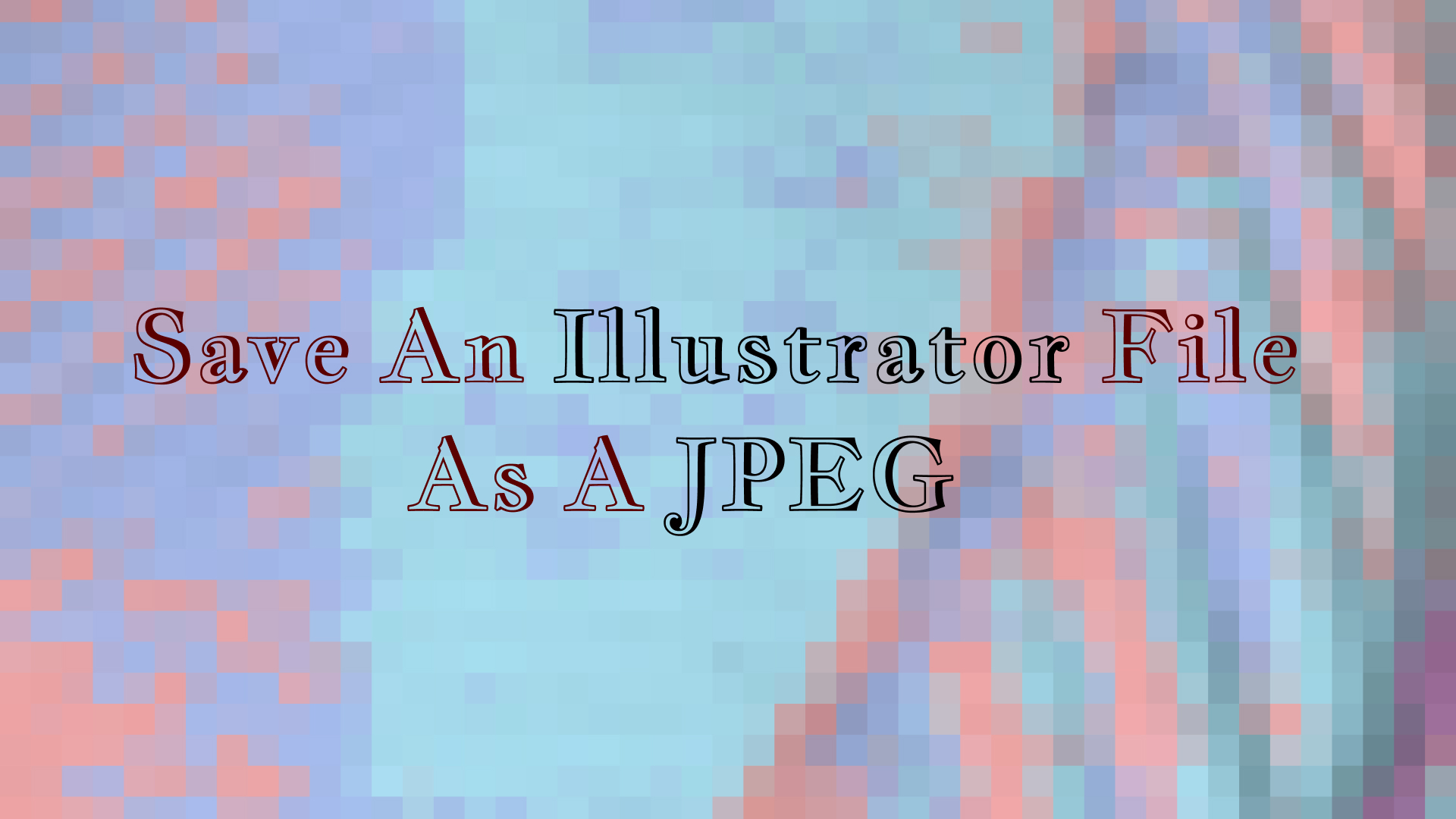



Partager cet article :
Donnez une note du produit :
Clément Poulain
Auteur en chef
Je travaille en freelance depuis plus de 7 ans. Cela m'impressionne toujours quand je trouve de nouvelles choses et les dernières connaissances. Je pense que la vie est illimitée mais je ne connais pas de limites.
Voir tous les articlesLaissez un avis
Donnez votre avis pour les articles HitPaw